Mise à jour avril 2024: Arrêtez de recevoir des messages d'erreur et ralentissez votre système avec notre outil d'optimisation. Obtenez-le maintenant à ce lien
- Téléchargez et installez l'outil de réparation ici.
- Laissez-le analyser votre ordinateur.
- L'outil va alors répare ton ordinateur.
Cette mise à jour cumulative résout un problème qui oblige Internet Explorer à bloquer les téléchargements de sous-ressources dans certains cas. Selon le journal des modifications, ce problème s'est produit lorsque les ressources téléchargeables ont été chargées à l'aide du protocole HTTP, mais la page s'est hébergée à l'aide du protocole HTTPS.
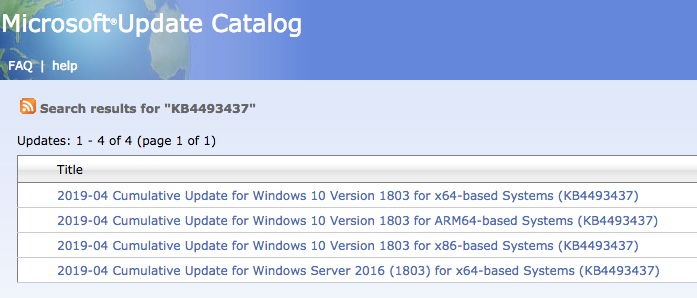
Mieux vaut tard que jamais, je suppose. Microsoft a publié la deuxième série habituelle de mises à jour qu'il publie chaque mois pour Windows 10 version 1607, 1703, 1709 et Windows 10 version 1803. Comme toujours, le correctif pour la version 10 de Windows 1809 arrive trop tard, et des aperçus mensuels sont également disponibles pour Windows 7 Service Pack 1 et Windows 8.1.
Améliorations et corrections
Cette mise à jour inclut des améliorations de qualité. Certains des changements les plus importants sont:
- Correction d'un problème qui bloquait le téléchargement d'une sous-ressource lorsqu'elle était chargée avec le protocole HTTP sur une page hébergée avec le protocole HTTPS.
- Résoudre un problème qui peut empêcher les schémas d'URI personnalisés pour les gestionnaires de protocole d'application de lancer l'application appropriée pour l'intranet local et les sites Web fiables dans Internet Explorer.
- Permet au compte administrateur intégré d'exécuter la configuration de Microsoft Office après avoir téléchargé le programme d'installation à partir de Microsoft Edge.
- Résoudre un problème pouvant entraîner la perte de favoris ou de listes de lecture dans Microsoft Edge après la mise à jour de votre système d'exploitation.
- Résoudre un problème qui désactive la nouvelle fonctionnalité Conteneur d'applications pour Microsoft Office.
- Correction d'un problème qui empêchait certaines applications de démarrer lorsque vous définissez une redirection de dossier pour le dossier AppData Roaming vers un chemin réseau.
- Résoudre un problème qui empêche la suppression de l'application de bureau Microsoft Office de répondre et bloque l'installation d'une version plus récente de l'application.
- Correction d'un problème qui empêchait la structure CALDATETIME de gérer plus de quatre périodes japonaises. Pour plus d'informations, voir KB4469068.
- Résoudre un problème qui empêche ShellExperienceHost.exe de fonctionner si la date de début de l'ère japonaise n'est pas le premier jour du mois. Pour plus d'informations, voir KB4469068.
- Mise à jour du registre ANS pour refléter la nouvelle ère japonaise. Pour plus d'informations, voir KB4469068.
- Problème résolu: DateTimePicker affiche la date de manière incorrecte dans le format de date japonais. Pour plus d'informations, voir KB4469068.
- Résoudre un problème où le réglage de la date et de l'heure contrôle le cache d'anciennes introductions par effraction et empêche la mise à jour du contrôle lorsque l'heure entre dans la nouvelle ère japonaise. Pour plus d'informations, voir KB4469068.
- Mises à jour des polices pour la nouvelle ère japonaise. Pour plus d'informations, voir KB4469068.
- Correction d'un problème qui empêchait un éditeur de méthode de saisie (IME) de prendre en charge le nouveau caractère japonais de l'heure. Pour plus d'informations, voir KB4469068.
- Résolution du problème suivant: le contrôle Flyout de l'horloge et du calendrier affiche le jour de la semaine associé incorrectement à la date du mois de la nouvelle ère japonaise. Pour plus d'informations, voir KB4469068.
Mise à jour d'avril 2024:
Vous pouvez désormais éviter les problèmes de PC en utilisant cet outil, comme vous protéger contre la perte de fichiers et les logiciels malveillants. De plus, c'est un excellent moyen d'optimiser votre ordinateur pour des performances maximales. Le programme corrige facilement les erreurs courantes qui peuvent survenir sur les systèmes Windows - pas besoin d'heures de dépannage lorsque vous avez la solution parfaite à portée de main :
- Étape 1: Télécharger PC Repair & Optimizer Tool (Windows 10, 8, 7, XP, Vista - Certifié Microsoft Gold).
- Étape 2: Cliquez sur “Start scan”Pour rechercher les problèmes de registre Windows pouvant être à l'origine de problèmes avec l'ordinateur.
- Étape 3: Cliquez sur “Tout réparer”Pour résoudre tous les problèmes.
- Ajoute des polices alternatives pour les nouvelles polices Japanese Era. Pour plus d'informations, voir KB4469068.
- Active la fonctionnalité de synthèse vocale (TTS) pour prendre en charge les nouveaux caractères japonais de l'époque. Pour plus d'informations, voir KB4469068.
- Corrige un problème qui provoque l'erreur « 0x3B_c0000005_win32kfull!vSetPointer » lorsque le pilote en mode noyau win32kfull.sys accède à un emplacement incorrect.
- Correction d'un problème où l'interface utilisateur ne répond pas pendant quelques secondes lors du défilement dans des fenêtres avec de nombreuses sous-fenêtres.
- Correction d'un problème qui pouvait empêcher un écran tactile de fonctionner après un redémarrage.
- Permet aux appareils existants gérés par Configuration Manager d'être enregistrés dans Microsoft Intune via la cogestion sans aucune intervention de l'utilisateur. Il n'est pas nécessaire qu'un utilisateur actif soit connecté et il n'y a pas de message d'authentification multifacteur (MFA). Cette mise à jour permet également au registre MDM (Co-managed Mobile Device Management) d'utiliser la connexion de l'appareil reçu lorsque celui-ci est activé pour rejoindre Hybrid Azure Active Directory (AADJ).
- Résoudre un problème qui empêche BitLocker de chiffrer les supports amovibles lorsqu'il n'y a pas de connectivité pour stocker la clé de récupération dans Active Directory ou Azure Active Directory.
- Correction d'une fuite de mémoire progressive dans LSASS.exe sur les systèmes où la connexion en cache est activée. Ce problème concerne principalement les serveurs qui gèrent de nombreuses demandes de connexion interactives, tels que les serveurs Web.
- Correction d'un problème qui permettait à un utilisateur de continuer à se connecter à un compte avec une carte à puce une fois le compte désactivé.
- Résolution du problème qui empêche l'accès aux ressources de la société lorsque Kerberos est utilisé avec les identifiants Windows Hello for Business (WHfB). Les utilisateurs reçoivent ensuite plusieurs invites pour entrer leurs informations d'identification.
- Résoudre un problème qui affecte les performances du serveur
KB4493437 Problèmes que vous devez connaître:
Problème avec l'environnement d'exécution avant de démarrer (problème à long terme).
Erreur «STATUS_BAD_IMPERSONATION_LEVEL (0xC00000A5)» lors de l'exécution de certaines opérations, par exemple le changement de nom, sur un volume partagé dans un cluster.
Cela semble donner aux utilisateurs un mal de tête. Certains utilisateurs signalent que la nouvelle mise à jour KB4493440 ou KB4493437 est bloquée 0% ou 99%. Pour les autres utilisateurs, la mise à jour de Windows 10 KB4493440 ou KB4493437 n'a pas pu installer l'erreur 0x80d06802.
Désactiver l'antivirus et la fenêtre de démarrage dans l'état de démarrage en mode minimal

Désactivez le logiciel de sécurité ou la protection antivirus (le cas échéant), recherchez les mises à jour, installez les mises à jour disponibles, puis activez votre protection antivirus.
Démarrer correctement votre ordinateur peut également vous aider. Lorsqu'un logiciel tiers à l'origine de conflits télécharge et installe les mises à jour Windows. Voici comment procéder:
- Allez dans la zone de recherche> tapez msconfig.
- Sélectionnez Configuration système> accédez à l'onglet Services.
- Sélectionnez Masquer tous les services Microsoft> Désactiver tout.
Accédez à l'onglet Démarrer> Ouvrir le gestionnaire de tâches> Désactivez tous les services inutiles qui y sont exécutés. Redémarrez votre ordinateur et vérifiez les mises à jour,
Supprimer les fichiers de mise à jour de buggy
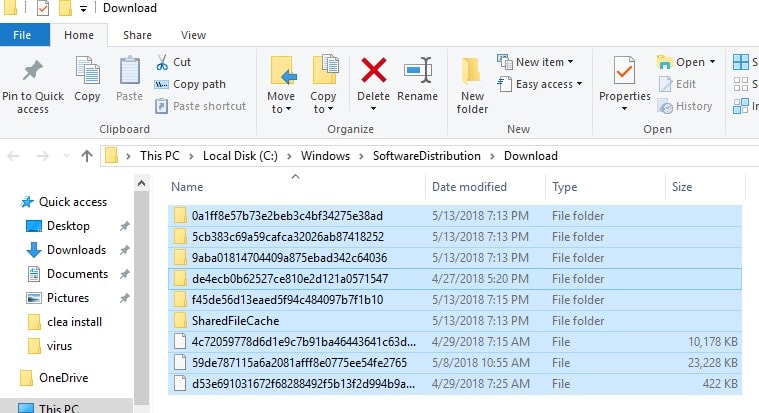
Si l'application de sécurité a été désactivée et qu'un redémarrage a été effectué, le problème n'a pas été résolu, mais le La mise à jour Windows n'a pas pu être installée ou le téléchargement s'est arrêté. Ensuite, suivons les étapes suivantes pour supprimer les fichiers de mise à jour incorrects qui pourraient causer le problème.
Pour ce faire, nous devons d'abord arrêter le service Windows Update, ouvrir l'invite de commande en tant qu'administrateur, exécuter la commande net stop net stop net stop net stop net stop net stop wuauserv pour arrêter le service Windows Update. Entrez ensuite les bits d'arrêt du réseau pour arrêter le service de transmission d'arrière-plan intelligent.
https://support.microsoft.com/en-us/help/4493437/windows-10-update-kb4493437
Conseil d'expert Cet outil de réparation analyse les référentiels et remplace les fichiers corrompus ou manquants si aucune de ces méthodes n'a fonctionné. Cela fonctionne bien dans la plupart des cas où le problème est dû à la corruption du système. Cet outil optimisera également votre système pour maximiser les performances. Il peut être téléchargé par En cliquant ici

CCNA, développeur Web, dépanneur PC
Je suis un passionné d'informatique et un professionnel de l'informatique. J'ai des années d'expérience derrière moi dans la programmation informatique, le dépannage et la réparation de matériel. Je me spécialise dans le développement Web et la conception de bases de données. J'ai également une certification CCNA pour la conception et le dépannage de réseaux.

